Datos del curso
HERRAMIENTAS COLABORATIVAS MICROSOFT OFFICE 365. (SORIA)
| Modalidad | TELEFORMACIÓN | Localidad | SORIA |
|---|---|---|---|
| Fecha de inicio | 08-03-2021 | Fecha de finalización | 15-04-2021 |
| Nº horas | 65 | Horario | de 00:00 a 00:00 |
| Días de la semana | LUNES, MARTES, MIÉRCOLES, JUEVES, VIERNES | Coste | 480€ (100%Bonificable) |
| Subvencionado por | FUNDACIÓN ESTATAL PARA LA FORMACIÓN Y EL EMPLEO | ||
| Técnico que gestiona el curso |
MARTA OSÉS LISO
Teléfono de Contacto: 975233123 E-mail de Contacto: martaoses@foes.es |
||
Presentación
Este curso se realizará a través de formación online. El alumno tendrá acceso durante la duración del curso durante 24 horas al día de lunes a domingo a contenido del curso, y contará con el apoyo de un tutor especializado para las dudas que le vayan surgiendo, asi como para la dinamización del curso.
Objetivo
Impulsar la utilidad de los datos de forma rápida y sencilla
Programa del curso
-
PROGRAMA
MODULO. ONEDRIVE 365
UNIDAD. Introducción a OneDrive- Iniciar sesión en Office 365- Iniciar OneDrive- El área de trabajo de OneDriveUNIDAD. Primeros pasos con OneDrive- Barra de herramientas- Cargar archivos y carpetas- Guardar un archivo- Visualización del área de trabajoUNIDAD. Administrar archivos y carpetas- Carpetas en OneDrive- Crear una carpeta- Crear un archivo- Eliminar un archivo- Restaurar archivos- Administrar un archivoUNIDAD. Compartir y sincronizar- Compartir archivos con un vínculo- Compartir archivos por correo electrónico- Compartir una carpeta- Detener o cambiar el uso compartido- Cliente de sincronización de OneDrive en Windows- Sincronizar tu OneDrive con el equipoMODULO. ONENOTE 365UNIDAD. Introducción a OneNote 365- Iniciar OneNote 365- El escritorio de OneNote 365UNIDAD. Crear un bloc de notas- Crear un bloc de notas- Abrir un bloc de notas- Guardar las notas- Cambiar entre blocs de notas abiertosUNIDAD. Tomar notas en OneNote- Escribir notas- Mover y cambiar el tamaño de una nota- Escribir notas a mano- Convertir la escritura a mano en una fórmula matemática- Agregar una página- Cambiar el nombre de una página- Agregar una sección- Cambiar el nombre de una sección- Agregar un bloc de notas- Buscar texto- Reemplazar textoUNIDAD. Agregar objetos a notas- Agregar etiquetas- Insertar imágenes- Insertar una copia de un archivo- Insertar una copia impresa de un archivo- Insertar un vídeo- Insertar una tabla- Formato de tablas- Dibujar en un bloc de notas- Insertar grabación de audio en una notaUNIDAD. Aplicar formato- Dar formato al texto- Resaltar texto- Crear listas- Aplicar sangría al texto- Alinear notas- Aplicar estilos- Borrar formato- Insertar vínculos- Cambiar el color de una sección- Vista lecturaUNIDAD. Compartir y organizar- Compartir un bloc de notas completo- Compartir una página de notas- Autores de una página compartida- Mostrar y ocultar autores- Versiones de una página- Notas eliminadas- Imprimir notas- Tomar notas de una reuniónMODULO. SHAREPOINT 365UNIDAD. Introducción a SharePoint- Iniciar SharePoint- El área de trabajo de SharePointUNIDAD. Primeros pasos con SharePoint- Conectarse directamente al sitio de SharePoint de su organización- Buscar- Consultar noticias- Buscar un sitioUNIDAD. Sitios- Crear un sitio de grupo- Crear un sitio de comunicación- Página de inicio de sitio- Elementos de un sitio- Documentos- Páginas del sitio- Contenido del sitio- Personalizar un sitio en SharePoint- Personalizar el tema- Editar la navegación- Administrar la configuración del sitioUNIDAD. Elementos web en páginas de SharePoint- Agregar y editar páginas- Agregar un elemento web- Mover o quitar un elemento web- Elementos web disponibles- Agregar el elemento web noticias a una página- Diseño de noticias- Cambiar la fuente de noticias- Crear publicaciones de noticias- Agregar una publicación de noticias mediante un vínculo- Enviar la publicación de noticias por correo electrónicoUNIDAD. Listas- Crear una lista- Edición de propiedades de elemento de lista- Agregar, editar o eliminar elementos de una lista- Filtrar una lista- Borrar un filtro- Guardar una vista- Editar vistaUNIDAD. Agregar aplicaciones- Cómo agregar una aplicación- Crear una biblioteca- Historial de versiones- Cargar archivos o una carpeta en una biblioteca- Ver y modificar archivos- Restaurar una versión anterior de un elemento- Crear un calendario- Agregar elementos a un calendarioUNIDAD. Compartir y sincronizar- Compartir un archivo o carpeta- Obtener un vínculo a un archivo o carpeta para compartir- Compartir un sitio- Configurar la sincronización- Permisos y uso de un sitioMODULO. TEAMS 365UNIDAD. Introducción a Teams- Iniciar Teams- El área de trabajo de TeamsUNIDAD. Equipos- Equipos y canales en Teams- Crear un equipo- Agregar miembros a un equipo- Eliminar miembros de un equipo- Unirse a un equipo- Añadir propietarios a un equipo- Administrar un equipo- Agregar fichas a un equipoUNIDAD. Canales- Crear un canal- Marcar un canal como favorito- Seguir un canal- Responder a un mensaje- Guardar un mensaje- Iniciar una nueva conversación- Mencionar a una persona- Coeditar un archivo- Conversación sobre la edición de un archivo- Enviar correo electrónico a un canalUNIDAD. Chat- Comenzar una conversación con un equipo- Comenzar una conversación con una persona o grupo- Agregar personas- Responder una conversación- Formato- Adjuntar un archivo- Emoji, memes y sticker- Editar o eliminar mensajes- Mencionar a otra persona, un equipo o un canal- Realizar llamadas de audio y vídeo desde un chat- Conversaciones recientes y favoritos- Programar una reunión desde un chatUNIDAD. Reuniones- Ver reuniones- Programar una reunión- Unirse a una reunión- Tomar notas de la reunión- Compartir una presentación- Mostrar conversación en una reunión- Grabar una reunión- Reproducir y compartir la grabación de una reuniónUNIDAD. Archivos- Archivos- Archivos de equipos- Editar un archivo- Descargar un archivo- Compartir un archivo- Mover o copiar archivos- Archivos de OneDrive- Compartir un archivo con alguien externo al equipo- Obtener un vínculo a un archivo en equipos- Recuperar archivos eliminadosUNIDAD. Actividad- Fuente- Filtro- Menciones- Notificaciones- Búsquedas- Acceso a otras aplicacionesUNIDAD. Tareas- Agregar una pestaña de Planner- Crear tareas en un plan- Asignar tareas- Etiquetar tareas- Agregar fechas a una tarea- Progreso de las tareas- Comentarios en las tareas- Adjuntar recursos a una tarea- Listas de comprobación para una tarea- Crear cubos para asignar las tareas- Vistas de tareasMODULO. YAMMER 365UNIDAD. Introducción a Yammer- Iniciar Yammer- El área de trabajo de YammerUNIDAD. Primeros pasos con Yammer- Editar el perfil de Yammer- Establecer notificaciones- Descubrir conversaciones- BúsquedasUNIDAD. Grupos- Buscar un grupo- Unirse a un grupo- Crear un grupo- Realizar un anuncioUNIDAD. Conversaciones- Me gusta- Responder a una conversación- Mencionar a otra persona- Compartir una conversación- Publicar una actualización- Adjuntar un archivo- Crear un sondeo- Elegir a un colaboradorUNIDAD. Colaborar- Crear un documento- Editar un documento- Compartir archivos- Uso de recursos compartidos de grupoMODULO. OUTLOOK 365UNIDAD. Outlook 365- Iniciar Outlook online- El área de trabajo de Outlook- Crear correo- Adjuntar archivos- Reenviar y responder- Filtrar correo- Formato de los mensajes- El calendario de Outlook- Programar citas- Los contactos de Outlook- Crear una tarea- Marcar una tareaMODULO. APLICACIÓN PRÁCTICA DE MICROSOFT 365UNIDAD. Microsoft office 365- Microsoft office 365- Herramientas de Microsoft 365- Cómo me puede ayudar Microsoft 365- ¿Por qué elegir Microsoft 365?- Iniciar sesión en Microsoft 365- Integración de herramientas Microsoft 365- Microsoft 365 funciona allí donde estésUNIDAD. Mejores prácticas con Outlook- Bandeja de entrada organizada- Pasos rápidos: atajos de teclado- Recuperar o reemplazar un mensaje de correo electrónico después de enviarlo- Adjuntar archivos como link y no como documento adjunto desde OneDrive oSharePoint- Crear reglas para organizarnos- Cómo recupero los elementos eliminados- Cómo importo un calendario de un link que me han enviado- Encontrar rápidamente los mensajes- Enviar reuniones a nuevos usuarios- El asistente de programaciónUNIDAD. Mejores prácticas con OneNote- Adjuntar un acta de reunión de OneNote a una reunión de Outlook- Ordenar cuadernos por temas- Crear cuadernos de OneNote en SharePoint- Correos de Outlook en OneNote- Control de versiones de páginas- Usar los cuadernos de OneNote en proyectos- Crear cuadernos de OneNote en OneDrive- Sincronizar OneNote entre diferentes dispositivos- Utiliza las etiquetas para dar prioridad a las notasUNIDAD. Mejores prácticas con OneDrive y SharePoint- Diferencias entre OneDrive para la empresa y SharePoint- Cuándo debo guardar documentos en OneDrive- Cuándo debo guardar documentos en un grupo de SharePoint- Cómo comparto mis archivos en OneDrive- Mover archivos de OneDrive a SharePoint- Trabajar con documentos compartidos- Moverse entre las carpetas de SharePoint- Buscar la carpeta de origen de un archivo compartido- Sincronizar archivos de la nube y mi escritorio- Trabajar en archivos de la nube sin conexión- Control de versiones en SharePoint- Control de versiones en OneDrive- Cómo saber cuánto espacio me queda disponible en OneDrive empresa- Cómo saber cuánto espacio me queda disponible en SharePointUNIDAD. Mejores prácticas con Yammer- Por qué usar Yammer y no Teams- Yammer es una red social corporativa- Cuándo debo usar Yammer- Discusiones de grupo en YammerUNIDAD. Mejores prácticas con Teams- Los equipos de Teams y los grupos de Microsoft 365- Encontrar los documentos compartidos- Trabajar en documentos de equipo- Asignar tareas desde OneNote en Teams- Ver el estado de las tareas asignadas al equipo- Teams se integra con todas las herramientas de Microsoft 365- Crear reuniones desde Teams- Usa las videollamadas